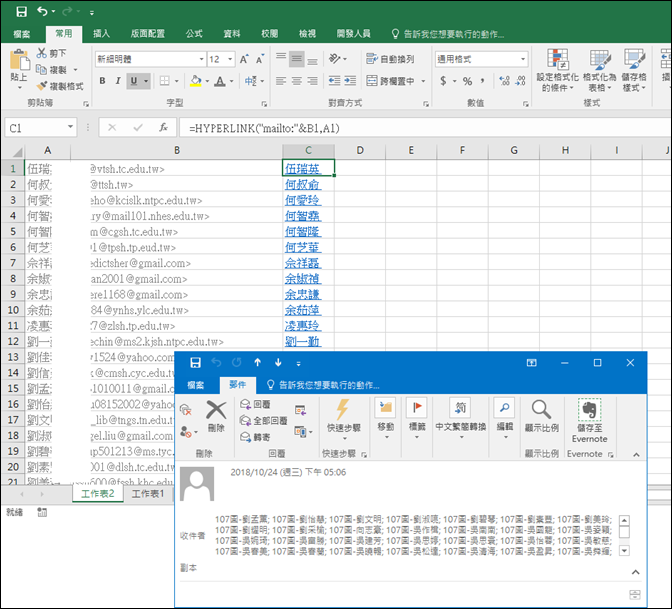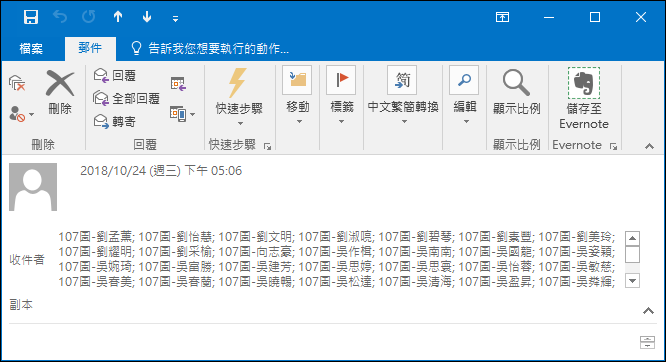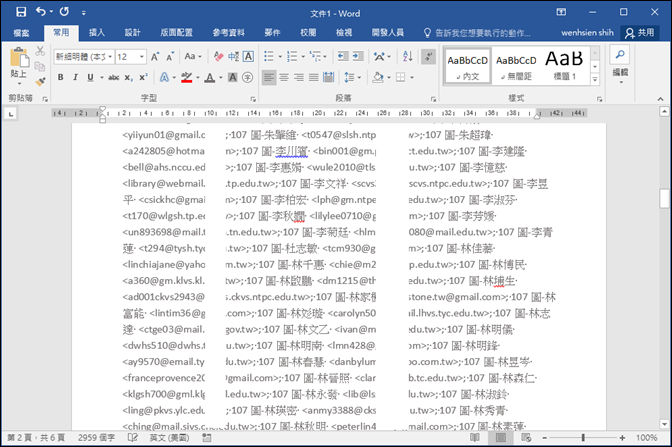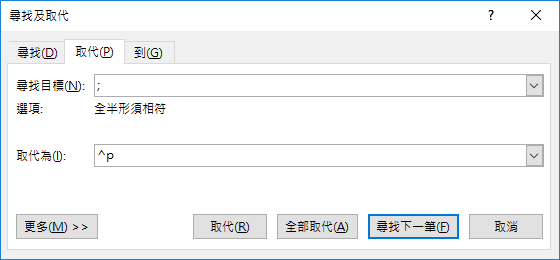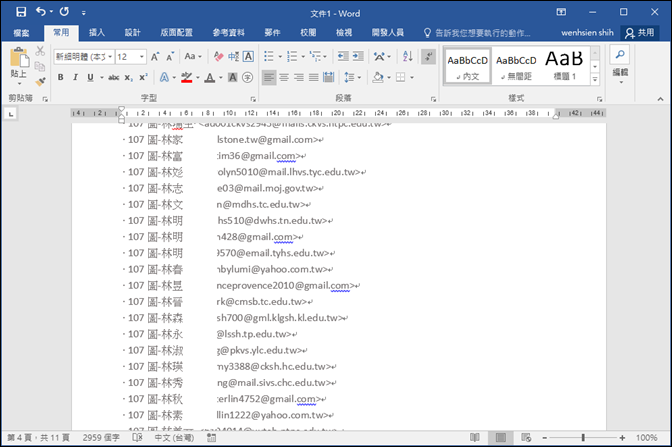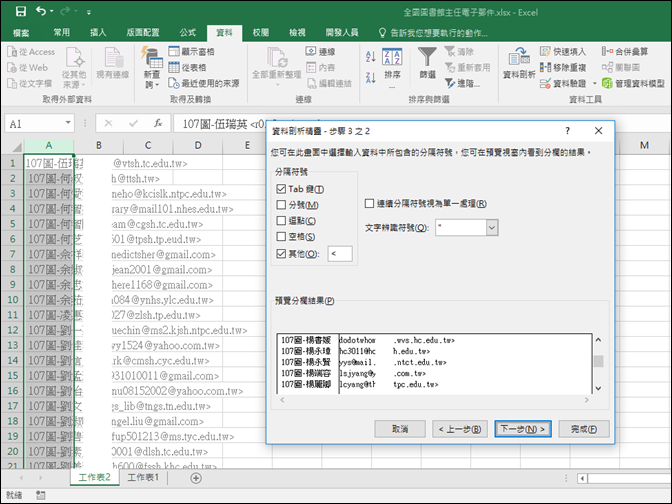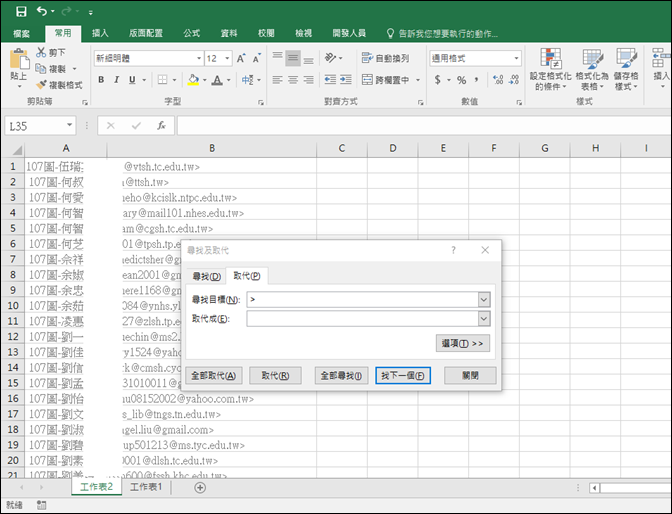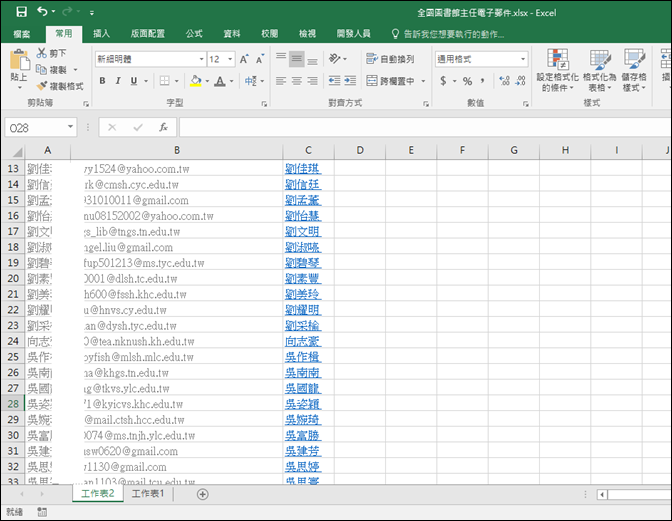在 Outlook 中收到一封邮件,里头有大量的收件人 Email 地址,如果想要将其备份至 Excel 的工作表中以方便保存,该如何处理?(参考下图)
参考以下步骤操作:
1. 开启 Outlook 的 Email 邮件,复制所有的收件人。
2. 将其贴至 Word 文件中。
3. 将「;」取代为「^p」,即将「;」符号置换为跳行(Enter)。
结果如下:
4. 将 Word 内容复制到 Excel 中。
5. 利用资料部析工具,将 Email 位址之前的文字置于一栏,Email 位址置于一栏。
6. 利用取代功能,将「>」置换为空字串。
结果如下图,再利用公式:
单元格C1:=HYPERLINK(“mailto:”&B1,A1)
复制单元格C1,往下各列贴上,产生一个邮件超连结清单。点选任一个超连结,可以直接进入预设的 Email 软体进行邮件编辑。